Lub Windows operating system muaj lub laij lej pab nrog uas koj tuaj yeem ua cov kev suav ntawm ntau cov nyom thiab cov nqi ntawm kev txhais lus. Muaj ob peb txoj hauv kev los nrhiav nws hauv koj lub khoos phis tawm.
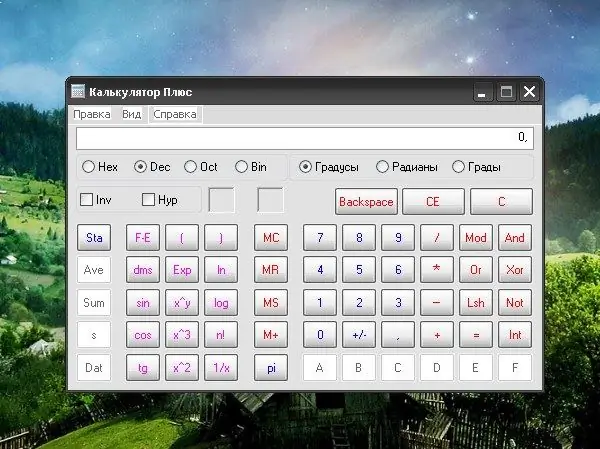
Cov Lus Qhia
Kauj ruam 1
Los ntawm lub neej ntawd, tom qab kev txhim kho lub operating system, txoj hauv kev rau lub tshuab suav luv yog lub hauv paus rau lub Start menu. Txhawm rau qhib daim ntawv thov, nias lub pob ntawm Windows ntawm koj cov keyboard lossis Start khawm nyob hauv qab yog kaum hauv qab ntawm lub vijtsam thiab nthuav txhua qhov haujlwm. Hauv kab "Standard", nyem rau ntawm "Tshuab xam zauv" icon nrog sab laug nas khawm.
Kauj ruam 2
Yog tias qhov shortcut rau daim ntawv thov yuav tsum tsis nyob hauv Start menu, nrhiav lub laij koj tus kheej hauv cov npe chaw pib cov ntaub ntawv xa khoom tshiab. Qhib cov khoom "My Computer" thiab xaiv qhov chaw tsav tsheb hauv cheeb tsam uas cov kab ke tau teeb tsa. Qhib lub Windows nplaub tshev rau saib. Hauv qhov system32 subfolder, sab laug-nyem rau ntawm calc.exe icon.
Kauj ruam 3
Txhawm rau kom tsis txhob mus rau txoj kev ntev ntawd los tsim lub laij lej txhua lub sijhawm, koj tuaj yeem tsim ib txoj kev luv luv rau nws hauv qhov chaw los ntawm qhov chaw uas nws yuav yooj yim rau koj hu rau nws. Txhawm rau muab cov cim ntawm lub desktop, nrhiav lub tshuab xam zauv icon hauv ib txoj hauv kev tau piav qhia, txoj nyem rau nws, xaiv qhov "Xa" rau hauv cov ntawv qhia zaub mov thiab "Desktop (tsim luv luv)" sub-item.
Kauj ruam 4
Tsis tas li, cov cim no tuaj yeem tso rau ntawm Kev Tshaj Tawm Ceev ntawm lub taskbar. Txhawm rau ua qhov no, txav tus cursor mus rau lub tshuab xam zauv icon, nias thiab tuav lub sab laug nas khawm, cab lub sab xis rau sab xis ntawm lub Pob Pib ntawm daim taskbar.
Kauj ruam 5
Hloov lub tshuab xam zauv los ntawm yooj yim rau engineering thiab lwm tus tau ua nyob rau hauv lub qhov rais thov. Hauv cov ntawv qhia "Saib", xaiv cov kev xaiv uas koj xav tau los ntawm txhaj rau nws nrog lub pob nyem lawm. Kev sau tus lej, phiajcim thiab cov cim tuaj yeem nqa tawm ob qho tib si ntawm cov keyboard thiab siv nas khawm.
Kauj Ruam 6
Yog tias koj ua yuam kev muab lub laij rho tawm hauv koj lub computer, koj tuaj yeem nrhiav cov qauv sib txawv ntawm nws hauv Is Taws Nem. Ua raws li cov lus qhia muab nrog cov ntaub ntawv los nruab rau daim ntawv thov rau koj lub khoos phis tawm. Koj tseem tuaj yeem siv lub laij lej online, piv txwv, ntawm lub vev xaib







